Daftar Isi
Disk Management tool adalah cara yang paling umum untuk menghapus partisi pada OS Windows. Tetapi dalam beberapa kasus, tidak mungkin untuk menghapus partisi tertentu, seperti partisi EFI, dengan menggunakan Disk Management tool, karena opsi "Delete Volume" berwarna abu-abu.

Alasan mengapa Anda tidak dapat menghapus partisi EFI pada komputer berbasis Windows 10, 8, 7 atau Vista, adalah karena partisi EFI dilindungi dari penghapusan oleh OS. Hal ini terjadi karena partisi EFI adalah partisi sistem yang berisi semua informasi penting, (seperti boot loader dan driver perangkat saat ini) yang diperlukan dari firmware UEFI pada saat boot.
Tutorial ini berisi instruksi terperinci tentang cara menghapus partisi EFI pada komputer berbasis Windows 10, 8, 7 atau Vista.
Cara Menghapus partisi EFI di Windows 10, 8.1, 8, 7 & Vista.
Langkah 1. Identifikasi di disk mana partisi EFI berada.
Pemberitahuan: Sebelum melanjutkan, cabut semua perangkat penyimpanan lain yang tidak diperlukan dari komputer Anda.
1. Terbuka Manajemen Disk . untuk itu:
- Tekan Kunci Windows + R untuk membuka kotak perintah run. Ketik diskmgmt.msc dan tekan Masuk.
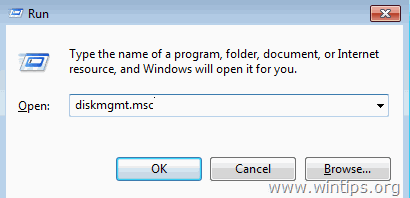
2. Dalam Manajemen Disk jendela cari di disk mana partisi EFI milik partisi EFI yang tidak dapat Anda hapus. *
* misalnya, dalam contoh ini partisi EFI milik Disk 1 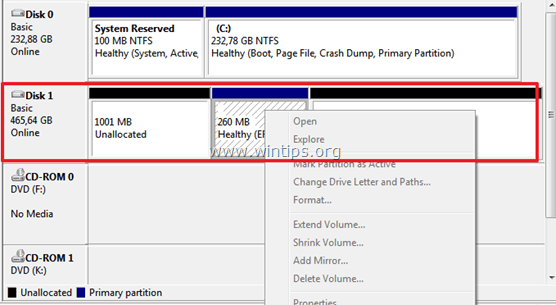
3. Tutup Manajemen Disk.
Langkah 2. Hapus Partisi EFI.
Untuk menghapus partisi EFI, Anda dapat menggunakan dua (2) metode yang berbeda:
Metode 1: Hapus Partisi EFI dengan alat DISKPART.
1. Buka prompt perintah yang ditinggikan dengan membuka:
- Dalam Windows 7 & Vista:
- Mulai > Semua Program > Aksesori Klik kanan untuk " Perintah cepat " dan pilih " Jalankan sebagai administrator ”.
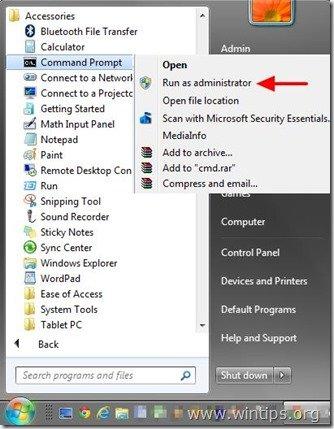
- Dalam Windows 10, 8 & 8.1 :
- Klik kanan pada Mulai menu
 dan dari menu pop-up, pilih " Prompt Perintah (Admin) ”.
dan dari menu pop-up, pilih " Prompt Perintah (Admin) ”.
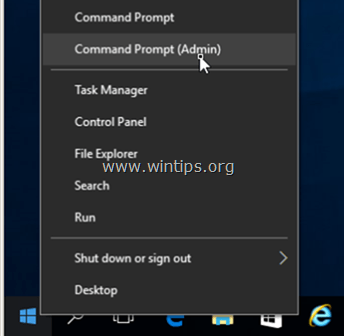
2. Kemudian berikan perintah berikut untuk menghapus partisi EFI (tekan Masuk setelah mengetik masing-masing).
- daftar diskpart daftar disk pilih disk * bersih
Catatan: Ganti "" dengan nomor disk yang berisi partisi EFI.
Contoh: Pada contoh ini, partisi EFI terletak pada Disk 1 , jadi pada kasus ini perintahnya adalah: pilih disk 1 .
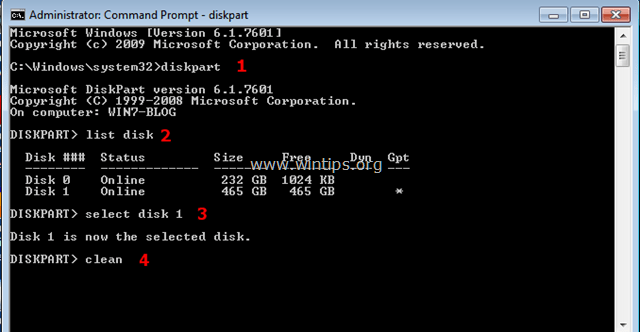
3. Apabila operasi pembersihan selesai, Anda akan menerima pesan berikut ini pada layar Anda: " DiskPart berhasil membersihkan disk "
4. Jenis keluar untuk menutup alat DISKPART dan kemudian menutup jendela perintah.
5. Terakhir, buka alat Windows Disk Management untuk menginisialisasi disk yang sudah dibersihkan dan untuk membuat partisi yang diperlukan.
Metode 2: Hapus Partisi EFI dengan EASEUS Partition Master Free.
Easeus Partition Master adalah utilitas manajemen disk yang kuat untuk membuat, menghapus, mengubah ukuran/memindahkan, menggabungkan, membagi, menghapus, atau memformat partisi. Perangkat lunak ini ditawarkan secara gratis untuk penggunaan pribadi.
1. Unduh dan instal EASEUS Partition Master Free.
2. Klik dua kali pada "epm.exe" untuk memulai instalasi.
3. Tekan Berikutnya pada semua layar Setup untuk menginstal Easeus Partition Master.
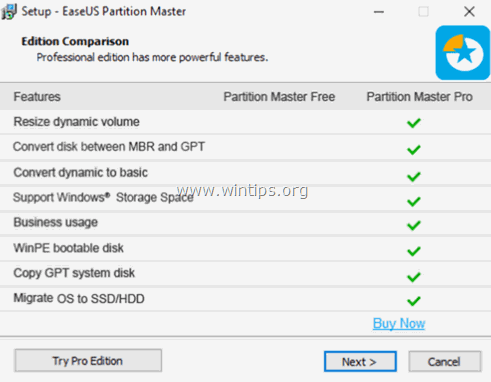
4. Ketika instalasi selesai, luncurkan Partition Master free.

5. Klik kanan pada partisi EFI dan pilih Hapus Partisi .
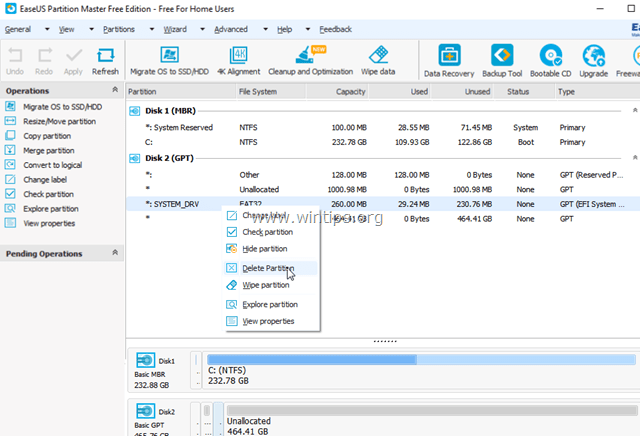
6. Kemudian Terapkan dari menu, untuk menerapkan perubahan.
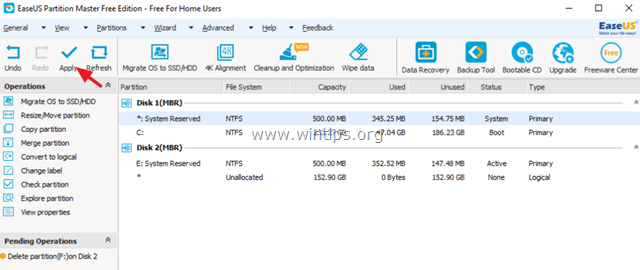
7. Ketika operasi selesai, lanjutkan untuk membuat partisi disk baru dengan menggunakan alat Partition Master Easeus atau alat Windows Disk Management.
Itu saja! Beri tahu saya jika panduan ini telah membantu Anda dengan meninggalkan komentar tentang pengalaman Anda. Silakan sukai dan bagikan panduan ini untuk membantu orang lain.

Andy Davis
Blog administrator sistem tentang Windows





